WPS是现在十分常用的办公软件之一,有些新用户不知道如何在PPT文档中插入表格并修改框线颜色、宽度,接下啦小编就给大家介绍一下具体的操作步骤。
具体如下:
-
1. 首先第一步根据下图所示,打开电脑中的PPT文档。

-
2. 第二步先点击【插入】选项,接着根据下图箭头所指,点击【表格】图标。
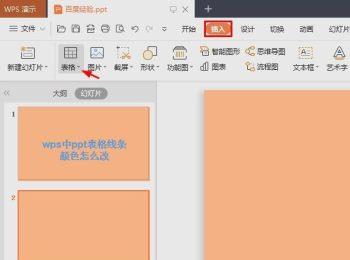
-
3. 第三步在展开的菜单栏中,根据下图所示,按照需求选择行、列。

-
4. 第四步根据下图所示,成功在文档中插入表格。
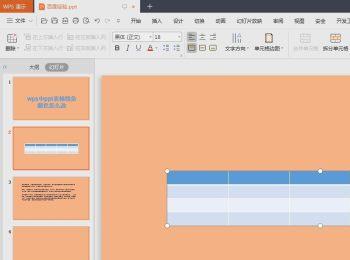
-
5. 第五步先选中表格,接着点击【表格样式】选项,然后根据下图箭头所指,点击颜色右侧倒三角图标即可设置线条颜色。
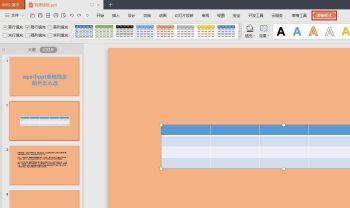
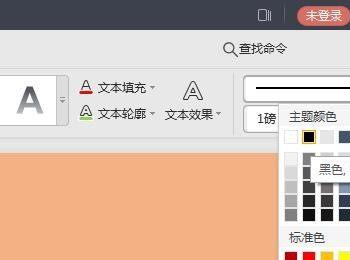
-
6. 第六步根据下图箭头所指,按照需求设置线条宽度。
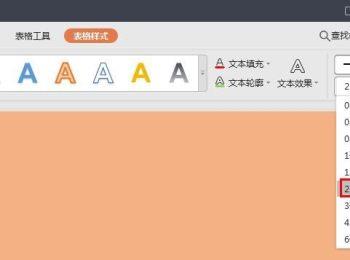
-
7. 第七步设置完成后,先选中整个表格,接着根据下图所示,依次点击【边框-所有框线】选项。
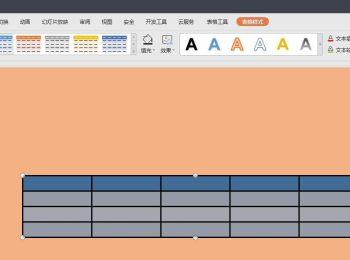
-
8. 最后根据下图所示,成功设置表格框线颜色、宽度。
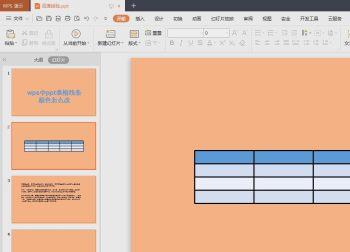
-
以上就是WPS如何在PPT文档中插入表格并修改框线颜色、宽度的方法。
